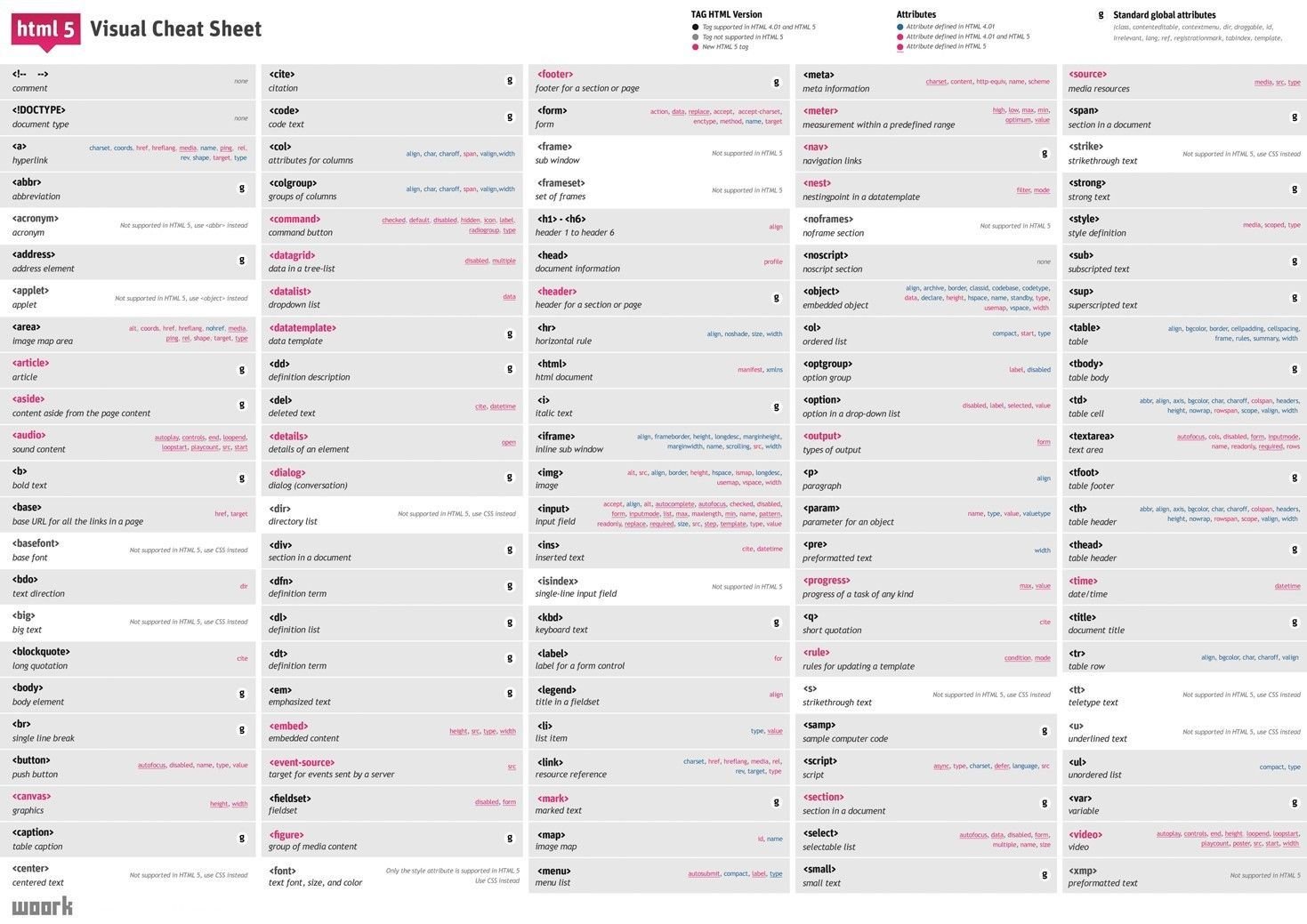Справочник CSS ⚡️ HTML и CSS с примерами кода
Справочник свойств CSS с примерами кода.
@-правила и модификаторы
- !important
- @charset
- @container
- @import
- @namespace
- @media
- @supports
- @document
- @page
- @font-face
- @keyframes
- @viewport
- @counter-style
- @font-feature-values
Псевдо-классы
- :active
- :any-link
- :blank
- :checked
- :current()
- :default
- :defined
- :dir()
- :disabled
- :empty
- :enabled
- :first
- :first-child
- :first-of-type
- :focus
- :focus-visible
- :focus-within
- :fullscreen
- :future
- :has()
- :host
- :host()
- :host-context()
- :hover
- :indeterminate
- :in-range
- :invalid
- :is()
- :lang()
- :last-child
- :last-of-type
- :left
- :link
- :not()
- :nth-child()
- :nth-col()
- :nth-last-child()
- :nth-last-col()
- :nth-last-of-type()
- :nth-of-type()
- :only-child
- :only-of-type
- :optional
- :out-of-range
- :past
- :placeholder-shown
- :read-only
- :read-write
- :required
- :right
- :root
- :scope
- :target
- :target-within
- :user-invalid
- :valid
- :visited
- :where()
Псевдо-элементы
- ::after
- ::backdrop
- ::before
::cue- ::first-letter
- ::first-line
::grammar-error::marker::part()- ::placeholder
- ::selection
::slotted()::spelling-error
Grid
- grid
- grid-area
- grid-auto-columns
- grid-auto-flow
- grid-auto-rows
- grid-column
- grid-column-end
- grid-column-gap
- grid-column-start
- grid-gap
- grid-row
- grid-row-end
- grid-row-gap
- grid-row-start
- grid-template
- grid-template-areas
- grid-template-columns
- grid-template-rows
Flex
- flex
- flex-basis
- flex-direction
- flex-flow
- flex-grow
- flex-shrink
- flex-wrap
- order
Выравнивание
- justify-content
- align-content
- place-content
- justify-items
- align-items
- place-items
- justify-self
- align-self
- place-self
- row-gap
- column-gap
- gap
Позиционирование
- bottom
- clear
- display
- float
- left
- position
- right
- top
- z-index
Блоки
- height
- width
- max-height
- max-width
- min-height
- min-width
- margin
- margin-bottom
- margin-left
- margin-right
- margin-top
- margin-trim
- padding
- padding-bottom
- padding-left
- padding-right
- padding-top
- overflow
- overflow-x
- overflow-y
- visibility
Фон и границы
- background
- background-attachment
- background-blend-mode
- background-clip
- background-color
- background-image
- background-origin
- background-position
- background-position-x
- background-position-y
- background-repeat
- background-size
- border
- border-bottom
- border-bottom-color
- border-bottom-left-radius
- border-bottom-right-radius
- border-bottom-style
- border-bottom-width
- border-collapse
- border-color
- border-image
- border-image-outset
- border-image-repeat
- border-image-slice
- border-image-source
- border-image-width
- border-left
- border-left-color
- border-left-style
- border-left-width
- border-radius
- border-right
- border-right-color
- border-right-style
- border-right-width
- border-style
- border-top
- border-top-color
- border-top-left-radius
- border-top-right-radius
- border-top-style
- border-top-width
- border-width
- box-shadow
Интерфейс
- appearance
- box-sizing
- caret-color
- cursor
- outline
- outline-width
- outline-style
- outline-color
- outline-offset
- resize
- text-overflow
- user-select
Переходы, Анимации и Перемещения
- @keyframes
- animation
- animation-delay
- animation-direction
- animation-duration
- animation-fill-mode
- animation-iteration-count
- animation-name
- animation-play-state
- animation-timing-function
- transition
- transition-delay
- transition-duration
- transition-property
- transition-timing-function
- offset
- offset-anchor
- offset-distance
- offset-path
- offset-position
- offset-rotate
Трансформации
- backface-visibility
- perspective
- perspective-origin
- transform
- transform-box
- transform-origin
- transform-style
Текст
- hanging-punctuation
- hyphens
- letter-spacing
- line-break
- overflow-wrap
- paint-order
- tab-size
- text-align
- text-align-last
- text-indent
- text-justify
- text-size-adjust
- text-transform
- white-space
- word-break
- word-spacing
- letter-spacing
- text-decoration
- text-decoration-color
- text-decoration-line
- text-decoration-style
- text-decoration-thickness
- text-decoration-skip
- text-decoration-skip-ink
- text-emphasis
- text-emphasis-color
- text-emphasis-position
- text-emphasis-style
- text-indent
- text-rendering
- text-shadow
- text-underline-position
- text-transform
- white-space
- word-spacing
Шрифт и Цвет
- @font-face
- font
- font-family
- font-feature-settings
- font-kerning
- font-language-override
- font-optical-sizing
- font-size
- font-size-adjust
- font-stretch
- font-style
- font-synthesis
- font-variant
- font-variant-alternates
- font-variant-caps
- font-variant-east-asian
- font-variant-ligatures
- font-variant-numeric
- font-variant-position
- font-variation-settings
- font-weight
- line-height
- aspect-ratio
- color
- color-scheme
- opacity
- print-color-adjust
Режимы письма
- direction
- text-combine-upright
- text-orientation
- unicode-bidi
- writing-mode
Изображения, фильтры, композиция
- image-orientation
- image-rendering
- image-resolution
- object-fit
- object-position
- linear-gradient()
- radial-gradient()
- repeating-linear-gradient()
- repeating-radial-gradient()
- conic-gradient()
- repeating-conic-gradient()
- url()
- element()
- image()
- cross-fade()
- backdrop-filter
- filter
- background-blend-mode
- isolation
- mix-blend-mode
- contain
- contain-intrinsic-block-size
- contain-intrinsic-height
- contain-intrinsic-inline-size
- contain-intrinsic-size
- contain-intrinsic-width
- container
- container-name
- container-type
- @container
- content-visibility
Списки, счетчики, генерируемый контент
- counter-increment
- counter-reset
- list-style-image
- list-style-type
- list-style-position
- list-style
- content
- quotes
Колонки и таблицы
- column-count
- column-fill
- column-gap
- column-rule
- column-rule-color
- column-rule-style
- column-rule-width
- column-span
- column-width
- columns
- border-collapse
- border-spacing
- caption-side
- empty-cells
- table-layout
- vertical-align
Страницы
- page-break-after
- page-break-before
- page-break-inside
- @page
- :blank
- :first
- :left
- :right
Маски и фигуры
- clip-path
- mask
- mask-border
- mask-border-mode
- mask-border-outset
- mask-border-repeat
- mask-border-slice
- mask-border-source
- mask-border-width
- mask-clip
- mask-composite
- mask-image
- mask-mode
- mask-origin
- mask-position
- mask-repeat
- mask-size
- mask-type
- shape-image-threshold
- shape-margin
- shape-outside
Фрагментация
- box-decoration-break
- break-after
- break-before
- break-inside
- orphans
- widows
Pointer Events
- pointer-events
- touch-action
- scroll-behavior
Логические размеры
- block-size
- inline-size
- max-block-size
- max-inline-size
- min-block-size
- min-inline-size
Логические границы
- border-block
- border-block-color
- border-block-end
- border-block-end-color
- border-block-end-style
- border-block-end-width
- border-block-start
- border-block-start-color
- border-block-start-style
- border-block-start-width
- border-block-style
- border-block-width
- border-inline
- border-inline-color
- border-inline-end
- border-inline-end-color
- border-inline-end-style
- border-inline-end-width
- border-inline-start
- border-inline-start-color
- border-inline-start-style
- border-inline-start-width
- border-inline-style
- border-inline-width
- border-start-start-radius
- border-start-end-radius
- border-end-start-radius
- border-end-end-radius
Логические блоки
- margin-block
- margin-block-end
- margin-block-start
- margin-inline
- margin-inline-end
- margin-inline-start
- overflow-block
- overflow-inline
- padding-block
- padding-block-end
- padding-block-start
- padding-inline
- padding-inline-end
- padding-inline-start
Логическое позиционирование
- inset
- inset-block
- inset-block-end
- inset-block-start
- inset-inline
- inset-inline-end
- inset-inline-start
Справочник CSS3.
 Кратко, быстро, под рукой (А. Хрусталев) 679 ₽ 478 ₽ + до 71 бонуса
Кратко, быстро, под рукой (А. Хрусталев) 679 ₽ 478 ₽ + до 71 бонусаКупить
Цена на сайте может отличаться от цены в магазинах сети. Внешний вид книги может отличаться от изображения на сайте.
В наличии 16Цена на сайте может отличаться от цены в магазинах сети. Внешний вид книги может отличаться от изображения на сайте.
Создание сайтов
Работая с каскадными таблицами стилей (CSS), читатель может быстро найти нужный ответ в этом удобном кратком справочнике, в котором предоставляются все основные сведения, необходимые для оперативной реализации CSS-стилей. Этот карманный справочник идеально подходит для веб-разработчиков от промежуточного уровня до уровня высокой квалификации, а его пятое издание исправлено согласно спецификации CSS3. Помимо полного перечня в алфавитном порядке селекторов и свойств CSS3, здесь представлены краткое введение в основные понятия CSS, а также сведения о таких новых средствах стилевого оформления.
Как получить бонусы за отзыв о товаре
1
Сделайте заказ в интернет-магазине2
Напишите развёрнутый отзыв от 300 символов только на то, что вы купили3
Дождитесь, пока отзыв опубликуют.Если он окажется среди первых десяти, вы получите 30 бонусов на Карту Любимого Покупателя. Можно писать неограниченное количество отзывов к разным покупкам – мы начислим бонусы за каждый, опубликованный в первой десятке.
Правила начисления бонусовЕсли он окажется среди первых десяти, вы получите 30 бонусов на Карту Любимого Покупателя. Можно писать неограниченное количество отзывов к разным покупкам – мы начислим бонусы за каждый, опубликованный в первой десятке.
Правила начисления бонусовбесполезная книга
Часть серии
Плюсы
Качественный
Минусы
Дороговат
Книга «Справочник CSS3. Кратко, быстро, под рукой» есть в наличии в интернет-магазине «Читай-город» по привлекательной цене.
Если вы находитесь в Москве, Санкт-Петербурге, Нижнем Новгороде, Казани, Екатеринбурге, Ростове-на-Дону или любом
другом регионе России, вы можете оформить заказ на книгу
А. Хрусталев
«Справочник CSS3. Кратко, быстро, под рукой» и выбрать удобный способ его получения: самовывоз, доставка курьером или отправка
почтой. Чтобы покупать книги вам было ещё приятнее, мы регулярно проводим акции и конкурсы.
Кратко, быстро, под рукой» есть в наличии в интернет-магазине «Читай-город» по привлекательной цене.
Если вы находитесь в Москве, Санкт-Петербурге, Нижнем Новгороде, Казани, Екатеринбурге, Ростове-на-Дону или любом
другом регионе России, вы можете оформить заказ на книгу
А. Хрусталев
«Справочник CSS3. Кратко, быстро, под рукой» и выбрать удобный способ его получения: самовывоз, доставка курьером или отправка
почтой. Чтобы покупать книги вам было ещё приятнее, мы регулярно проводим акции и конкурсы.
Полное руководство по CSS — справочник по каскадным таблицам стилей
Содержание
Добро пожаловать в Полное руководство по CSS — справочник по всем аспектам каскадных таблиц стилей. Если вам нужна помощь в изучении CSS или если вы ищете информацию о селекторах, свойствах и всех других аспектах каскадных таблиц стилей, это место.
Расширенная версия этого руководства с дополнительными разделами и интегрированной информацией о поддержке браузера доступна для покупки и загрузки. Вы можете получить Полное руководство по CSS
Вы можете получить Полное руководство по CSS
- всего за $24,99
- в качестве бонуса при покупке CSS-редактора Style Master (Windows и MacOS) за 59,99 долларов США
- как часть большинства наших курсов веб-разработки на основе стандартов для самостоятельного обучения
С чего начать?
Все зависит от того, что вы ищете.
- Новичок в CSS? Начните с чтения введения к этому руководству, чтобы понять, что такое каскадные таблицы стилей и как они работают. Для получения более подробной информации о подходе взгляните также на Учебное пособие по CSS Style Master. Это руководство также входит в состав демонстрационной версии нашего редактора CSS Style Master для Windows и Mac OS X.
- Ищете что-то конкретное? Если вам нужна подробная информация о свойстве CSS, селекторе или другой функции, вы обязательно найдете ее в оглавлении ниже.
Пока вы здесь, не пропустите наши статьи, руководства и другие наши ресурсы по CSS.
Для кого предназначено это руководство?
Что мы будем освещать?
Как пользоваться этим руководством
Информация о поддержке браузера
Введение в CSS
Откуда берутся таблицы стилей?
W3C
История спецификаций CSS
Мобильный профиль CSS
Почему не все используют CSS?
Зачем мне использовать CSS?
Что такое таблица стилей?
Собственные расширения CSS
CSS v HTML
Как работают таблицы стилей?
Части таблицы стилей
Синтаксис таблицы стилей
Связывание и встраивание таблицы стилей
Внедрение таблиц стилей
Связывание с таблицами стилей
Операторы
@rules
@import
@media
@page
Комментарии 900 35
Теги комментариев HTML
Правила
Знакомство с селекторами
Что делают селекторы делать?
Типы селекторов
Селекторы типов
Типы элементов
Селекторы классов
Селекторы ID
Селекторы потомков
Селекторы псевдоклассов ссылок
Селекторы псевдоэлементов
Селекторы динамических псевдоклассов
Селекторы языковых псевдоклассов
Селекторы дочерних элементов
Селекторы первых дочерних элементов
Селекторы соседних братьев и сестер
9 0020 Селекторы атрибутовВведение в свойства
Что такое свойства?
Как читать руководство по свойствам
Свойства стиля текста
цвет
вес шрифта
семейство шрифтов
размер шрифта
вариант шрифта
стиль шрифта
оформление текста
преобразование текста
свойства макета текста
интервал между буквами
слово -spacing
высота строки
вертикальное выравнивание
text-indent
text-align
direction
unicode-bidi
Свойства фона
background-color
background-image
background-at тач
Право-повторное заново
Справочная позиция
Фоны
.
 -width
-widthborder-color
border-style
border, border-top, border-left, border-bottom, border-right
Margin properties
margin
margin-top
margin-left
нижняя граница
margin-right
Свойства заполнения
padding
padding-top
padding-left
padding-bottom
padding-right
Макет страницы properties
Введение в позиционирование с помощью CSS
Общая картина
Заметка о «слоях»
И
s?Способы позиционирования
Статическое позиционирование
Абсолютное позиционирование
Фиксированное позиционирование
Относительное расположение
Положение
Верх
Левый
Нижний
Правый
Ширина
Минимальная ширина
9003 4 максимальная ширинавысота
минимальная высота
максимальная высота
z-индекс
видимость
переполнение
float
clear
clip
свойства типа элемента
display
white-space
list -стиль-тип
list-style-image
list-style-position
list-style
border-collapse
border-spacing
caption-side
empty-cells
table- макет
Свойства пользовательского интерфейса
курсор
контур
цвет контура
стиль контура
ширина контура
значения
значения длины
значения в процентах
значения цвета 9 0035
Значения ключевых слов
Значения формы
Расширенное введение в CSS
Каскад и наследование
Каскад
Управление стилем на больших сайтах с помощью @import
Специфичность
Наследование
Ген номинальный контент
контент
котировки
Счетчики и свойства счетчиков
counter
counters
counter-reset
counter-increment
Media
Правило @media
Типы носителей
Импорт определенных носителей с использованием @import
Печать
Правило @page
Специфические свойства страницы
margin, margin-left, margin-right, margin-top, margin-bottom
Свойства разрыва страницы
page-break-before
page-break-after
page-break-inside
сироты
вдовы
Профиль CSS Mobile
Селекторы в профиле Mobile CSS 900 35
Свойства в профиле CSS Mobile
Знакомство с CSS в реальном мире
Таблицы с CSS
Основанный на стандартах HTML 4.
 0
0Границы
Цвет
Вечерние дела
Поддержка браузера
» Это не работает» слово предупреждения
трудности: частичная поддержка, поддержка ошибок, отсутствие поддержки
Нет поддержки
Частичная поддержка и поддержка ошибок
Отсутствующие функции
Неработающие функции
Дизайн для Интернета
Введение
Тот же старый новый носитель?
Управление веб-страницами
Почему это важно?
Способ
Шрифты
Макеты
Цвета
Путь
Проверка
Проверка HTML
Зачем проверять?
Что такое проверка?
Итак, как мне это сделать?
Онлайн-валидаторы
Автономные валидаторы
Проверка таблиц стилей
Полное руководство по позициям CSS: макет элементов в CSS
Главная/Блог/Учебники и руководства/Полное руководство по позициям CSS: расположение элементов в CSS
16 декабря 2020 г. — 10 минут чтения каждый со своим положением, использованием и дизайном. Важно узнать, как мы можем расположить эти элементы и контролировать их расположение.
— 10 минут чтения каждый со своим положением, использованием и дизайном. Важно узнать, как мы можем расположить эти элементы и контролировать их расположение.
Свойство position в CSS определяет положение элемента в документе . Он определяет тип метода позиционирования для каждого элемента.
В этом уроке мы узнаем о различных свойствах позиции в CSS, а также их вспомогательных свойствах. Попутно я покажу вам, как использовать их в вашем собственном коде CSS при создании сайта.
Мы узнаем:
- Позиция CSS и свойства помощника
- Позиция: статическая
- Должность: родственник
- Позиция: абсолютная
- Позиция: фиксированная
- Позиция: липкая
- Z-индекс
- Что узнать дальше
Идеальное место, чтобы начать свое приключение. Этот путь учит всему, что вам нужно знать о HTML, CSS и JavaScript.
Станьте фронтенд-разработчиком
Позиция CSS и вспомогательные свойства
С помощью CSS мы определяем макет и дизайн веб-страницы. CSS позиция — это то, как мы позиционируем каждый элемент в документе. Это свойство представляет собой одно ключевое слово, и мы присваиваем ему значение, чтобы установить конкретную позицию элемента.
Существует пять основных значений для свойства position. Мы подробно определим их ниже:
-
статический -
родственник -
абсолютный -
фиксированный -
липкий
Сначала мы устанавливаем свойство position. Затем координаты элемента позиционируются с помощью вспомогательные свойства :
-
верх -
дно -
слева -
справа -
z-индекс
Прежде чем мы углубимся в это, давайте посмотрим, что произойдет, если мы не назначим элементу свойство position.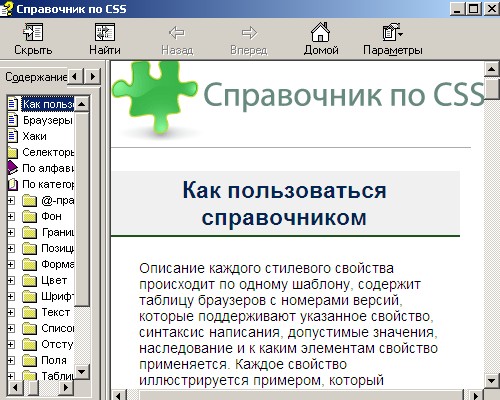
Веб-страница без позиции CSS или вспомогательных свойств
В приведенном выше коде мы видим, что у нас есть 3 разных изображения. Но в файле CSS мы не присвоили свойства положения ни одному элементу.
Изображения скорректированы по вертикальной линии , что является значением по умолчанию, когда свойство положения не назначено. Также есть небольшой запас сверху и слева. Это поле в 10 пикселей по умолчанию, предоставляемое HTML-элементом.
Как мы видим, не будет промежутков между элементами, если мы не обеспечим это извне. В файле CSS мы указали значение margin-bottom в 10 пикселей, что помогает нам сохранить зазор между изображениями.
Итак, зачем нам свойство position?
Без установки позиций правая часть веб-страницы теряется, и мы не можем организовать элементы . Свойство position позволяет нам использовать всю веб-страницу и организовать любой элемент так, как мы считаем нужным.
Теперь давайте углубимся в каждое из значений и вспомогательных свойств, которые мы можем использовать в нашем коде CSS.
Понравилась статья? Прокрутите вниз, чтобы подписаться на нашу бесплатную новостную рассылку, выходящую раз в два месяца.
Position: static
position:static — значение по умолчанию, предоставляемое HTML. Если мы не назначим элементам какое-либо свойство позиции, по умолчанию будет использоваться position:static , как в примере выше.
С этим значением элемент позиционируется в соответствии с потоком документа , и вспомогательные свойства не действуют. Это означает, что если мы хотим переместить элементы, static бесполезны.
Давайте лучше разберемся на примере.
Использование position:static
Здесь мы видим, что вывод точно такой же, как и раньше, когда свойства позиции не были назначены. Все элементы будут расположены в соответствии с обычным потоком документа.
Все элементы будут расположены в соответствии с обычным потоком документа.
Позиция: относительная
position:relative устанавливает новую позицию элемента относительно нормального положения. Другими словами, элемент позиционируется согласно нормальному потоку документа, а затем смещается на относительно самого себя на основе значений, которые мы определяем.
Элементы в любом документе располагаются в «нормальном положении», если мы не предоставляем ему какое-либо свойство положения. Используя position:relative , мы можем расположить элемент в соответствии с его обычным положением.
Важно! В отличие от
static, мы можем перемещать элемент, используя вспомогательные свойства.
Давайте рассмотрим пример, чтобы лучше понять это.
Использование положения: относительно
В выходных данных мы ясно видим, что элементы перемещаются относительно их исходных положений на основе значений top , right , bottom и left .
Давайте посмотрим на другой пример. Здесь мы расположим элементы на горизонтальной линии, используя position:relative .
Использование position:relative для организации по горизонтальной линии
Здесь мы настраиваем все три изображения по горизонтальной линии. Для Astro_Girl , мы устанавливаем top:0px и left:0px , чтобы он оставался в исходном положении.
Для Astro_Cartoon необходимо установить top:-200px , чтобы вернуть его на первую строку. И чтобы отобразить его по горизонтальной линии, мы перемещаем его на 200px слева, используя left:200px . Но чтобы сохранить пространство 10px , мы переместим его на 210px слева.
Для Astro_Boy ставим top:-400px , чтобы вернуть его на первую строку. Мы используем ту же логику, чтобы удерживать его на горизонтальной линии. Чтобы сохранить пространство 10px , как и раньше, мы перемещаем его на 420px слева.
Позиция: абсолютная
Элемент, использующий позицию : абсолютная , позиционируется относительно ближайшего предка. Другими словами, элемент с position:absolute позиционируется относительно своего родительского элемента .
Если у элемента нет родительского элемента, он размещается относительно исходного содержащего его блока. Затем его можно позиционировать по значениям сверху , справа , снизу и слева .
Примечание: Если мы не указываем свойства помощника, он автоматически позиционируется в начальную точку (верхний левый угол) своего родительского элемента.
Элемент с position:absolute удален из обычного потока документов. Это означает, что другие элементы в документе будут действовать так же, как элемент с позицией : абсолютная не существует.
Давайте лучше разберемся в этом на следующих примерах.
Использование position:absolute
В выводе мы видим только изображение Astro_Girl , так как этот элемент имеет свойство position:absolute . Он будет выброшен из нормального документооборота. Все остальные элементы будут вести себя так, как будто элемент не существует.
Astro_Boy использует position:static , поэтому он устанавливается в соответствии с обычным потоком документов. С Astro_Girl не является частью документооборота, наша веб-страница считает Astro_Boy первым элементом.
Он установлен в нормальное положение для первого элемента (верхний левый угол), но элемент Astro_Girl скроет его под собой, поэтому мы можем видеть только этот элемент.
Давайте узнаем, как открыть другой элемент с помощью вспомогательных свойств CSS.
Используя position:absolute со вспомогательными свойствами
Выше мы установили position:absolute для Astro_Girl как раньше. Но на этот раз мы устанавливаем вспомогательные свойства для
Но на этот раз мы устанавливаем вспомогательные свойства для Astro_Boy , используя left:400px . Это означает, что он будет отображаться на расстоянии 400 пикселей от верхнего левого угла.
На данный момент мы видим, что поле по умолчанию 10px , но мы можем удалить его, если захотим. В приведенном ниже примере мы удалили верхнее и левое поле 10px , установив top:-10px и left:-10px 9.0226 .
Примечание: Поскольку у наших элементов нет родительского элемента, он упорядочивается в соответствии с HTML.
Использование position:absolute без полей
Давайте рассмотрим еще один пример position: absolute , чтобы лучше понять его, на этот раз с использованием родительских элементов .
Использование position:absolute с родительским элементом
В этом примере мы используем родительский элемент. Если есть родительский элемент, все его дочерние элементы будут размещены относительно него. Здесь мы использовали простой пример оранжевого блока в качестве родительского элемента.
Если есть родительский элемент, все его дочерние элементы будут размещены относительно него. Здесь мы использовали простой пример оранжевого блока в качестве родительского элемента.
Для Astro_Girl мы устанавливаем position:absolute вместе со свойствами top:50px и left:100px . Он размещается относительно родительского элемента. То же самое и с Astro_Cartoon и Astro_Boy .
Продолжайте учиться.
Изучите интерфейсную разработку, не просматривая видео или документацию. Текстовые схемы обучения Educative легко просматриваются и включают живую среду кодирования, что делает обучение быстрым и эффективным.
Станьте фронтенд-разработчиком
Позиция: фиксированная
Элемент под позицией : фиксированная также удаляется из обычного потока документов. Он расположен относительно окна просмотра . Для этих значений используются свойства верхнее , правое , нижнее и левое .
Есть два основных различия между фиксированным и абсолютным :
- В
position:fixed , все элементы размещаются относительно документа , даже если у него есть родительский класс. - На элементы не влияет прокрутка. Они остаются в своем точном положении, даже если мы прокручиваем страницу.
Примечание: Фиксированный элемент не оставит пробелов на странице.
Использование position:fixed
Здесь Astro_Girl и Astro_Boy имеют top:50px , но Astro_Girl устанавливается с position:fixed . Этот элемент размещается относительно элемента .
Astro_Boy устанавливается с position:absolute , поэтому он размещается относительно своего родительского класса (оранжевый прямоугольник). Если мы прокрутим страницу, Astro_Girl и Astro_Cartoon останутся на экране.
Позиция: липкая
позиция: липкая можно объяснить как смесь позиция: относительная и позиция: фиксированная . При объявлении он действует как position:relative , но при прокрутке действует как position:fixed .
Другими словами, элементы, установленные с position:sticky , позиционируются в зависимости от позиции прокрутки пользователя.
Липкий элемент переключается между относительным и фиксированным в зависимости от положения прокрутки. Оно является относительным до тех пор, пока в окне просмотра не встретится смещенная позиция.
Давайте лучше разберемся на примере. Ниже обратите внимание на изменения положения при прокрутке окна вывода. Элемент с фиксированной позицией останется в исходной позиции после прокрутки.
Использование position:sticky
Теперь у вас должно быть четкое представление о том, как значения CSS работают для позиционирования элементов. Прежде чем мы закончим, давайте лучше разберемся с
Прежде чем мы закончим, давайте лучше разберемся с z-index , который полезен для создания дизайна веб-страницы.
Z-index
При размещении наших элементов на веб-странице в некоторых случаях элементы перекрываются с . По умолчанию новый элемент будет отображаться сверху, что может испортить наш дизайн.
Когда это произойдет, мы можем использовать z-index , чтобы указать, какой элемент должен быть поверх других. Другими словами, z-index определяет порядок стека наших элементов. Это обычное дело для размещения текста над изображением.
Элемент может иметь положительный или отрицательный порядок стека. Элемент с более высоким порядком стека появится перед элементом с более низким порядком стека.
Примечание: z-index не работает с position:static .
Давайте рассмотрим несколько примеров, чтобы лучше понять это. Во-первых, посмотрим, что произойдет, если мы не укажем значение
Во-первых, посмотрим, что произойдет, если мы не укажем значение z-index .
Без z-index
В выводе мы видим, что элементы отображаются в порядке их появления, поэтому последний элемент будет сверху. Теперь давайте это исправим.
В случае двух элементов можно указать z-index:-1 для элемента, который мы хотим внизу.
Использование z-index
В выводе мы ясно видим, что элемент с z-index:-1 расположен под первым элементом.
Далее, давайте воспользуемся z-index , чтобы расположить элементы так, как мы хотим. В этом примере мы увидим, что элементы с более низким z-индексом будут расположены ниже элемента с более высоким z-индексом.
Использование z-index для организации элементов
В выводе мы видим, что порядок расположения элементов изменен. Первый элемент находится сверху, а последний элемент — снизу. Мы расположили эти элементы, используя z-индекс значений.
Наконец, давайте попробуем пример, где мы используем очень высокое число z-index , чтобы гарантировать, что элемент всегда остается поверх других элементов.
Использование высокого номера z-index
Здесь элемент с z-index :999 остается поверх другого элемента с более низким значением z-index или значением z-index по умолчанию.
Примечание: Вы можете скачать все файлы из этого руководства на Google Диске или GitHub.
Что узнать дальше
Поздравляем! Теперь вы знаете, как использовать позиции CSS для организации макета вашей веб-страницы. Это мощный инструмент, который является основой ваших знаний о внешнем интерфейсе. Но есть еще чему поучиться. Далее следует изучить:
-
клип свойство -
переполнение свойство -
float и clear свойства - Горизонтальное и вертикальное выравнивание
- Комбинаторы CSS
Чтобы помочь вам начать работу с пользовательским интерфейсом, Educative разработала упрощенную схему обучения под названием «Стать фронтенд-разработчиком» .



 Прежде чем мы закончим, давайте лучше разберемся с
Прежде чем мы закончим, давайте лучше разберемся с  Во-первых, посмотрим, что произойдет, если мы не укажем значение
Во-первых, посмотрим, что произойдет, если мы не укажем значение